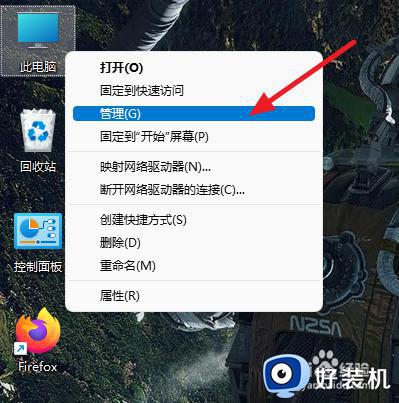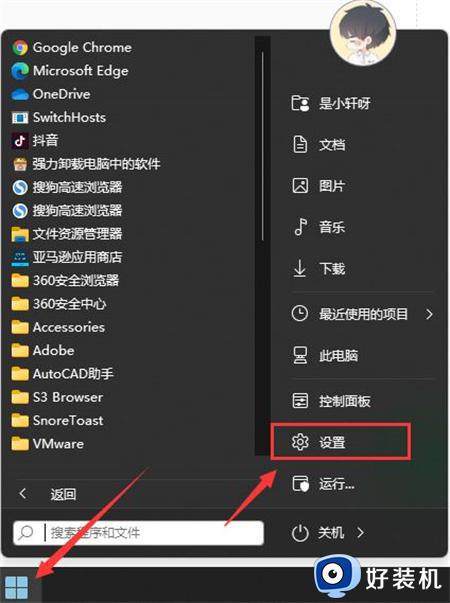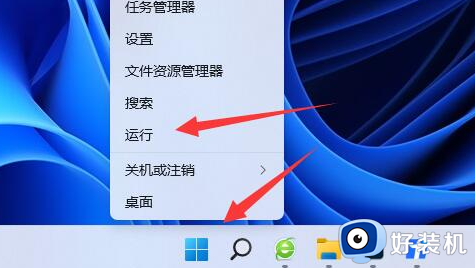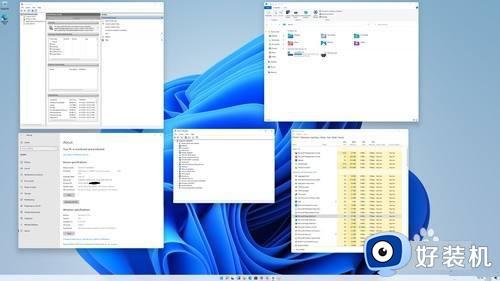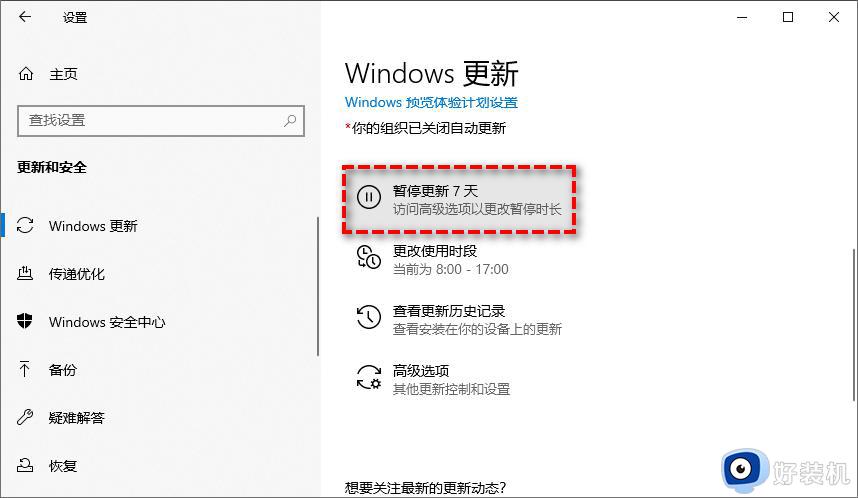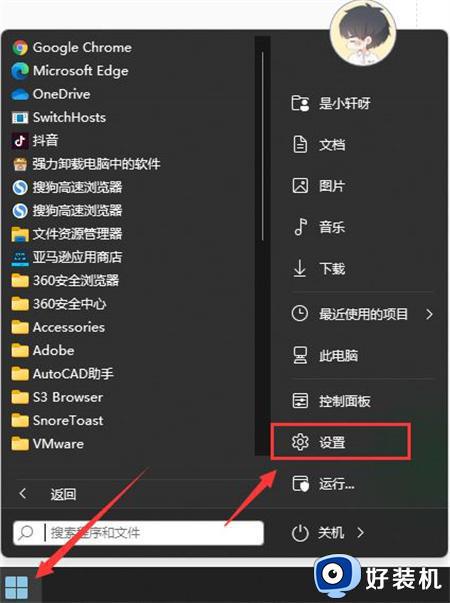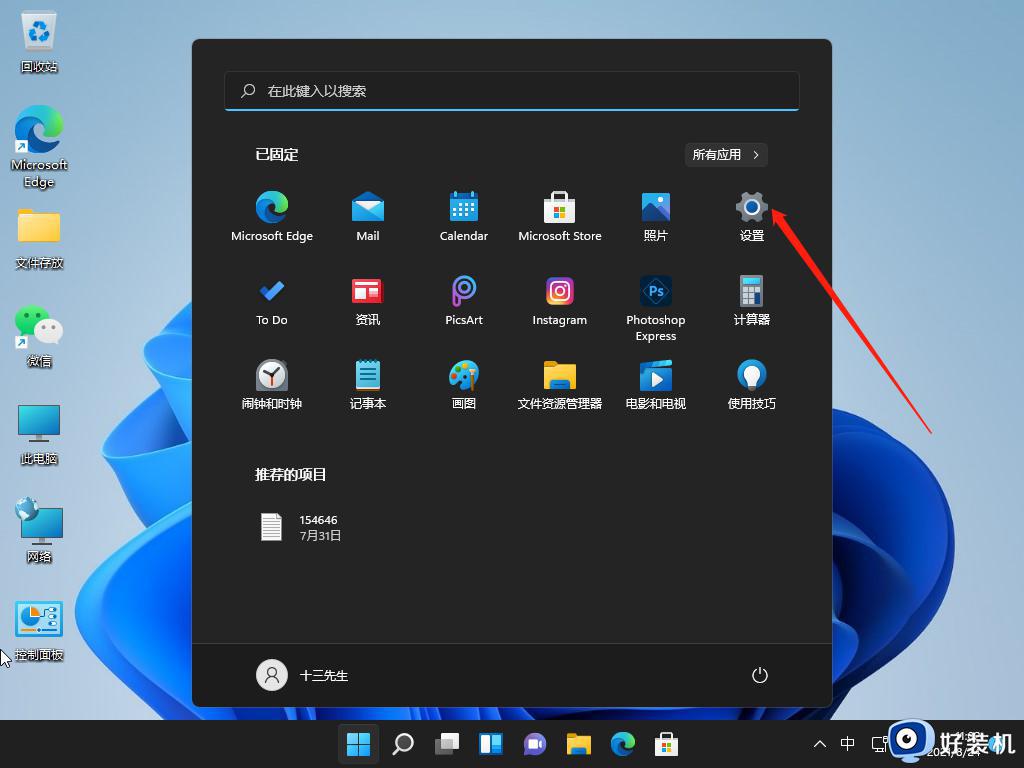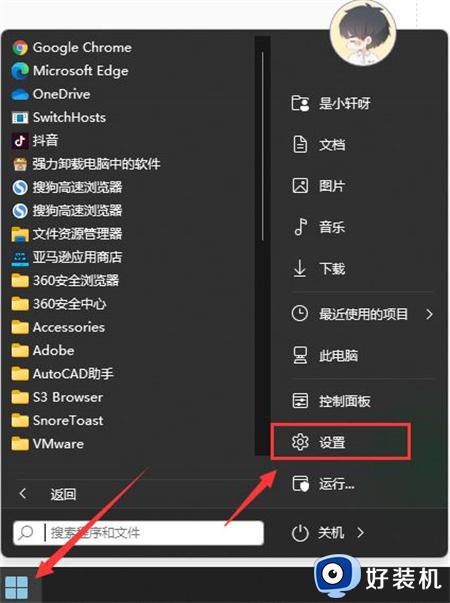windows11永久关闭自动更新设置方法 怎么取消windows11自动更新
时间:2023-03-01 10:22:36作者:xinxin
由于windows11系统发布时间不是很久,因此很多功能都还不是很完善,需要微软定期进行更新修复,当然有些用户也会觉得当前的windows11系统版本非常符合自己,因此也可以不要更新,那么怎么取消windows11自动更新呢?下面小编就来告诉大家windows11永久关闭自动更新设置方法。
推荐下载:win11纯净版下载
具体方法:
1、打开电脑,在桌面右键此电脑,在弹出的列表中点击管理
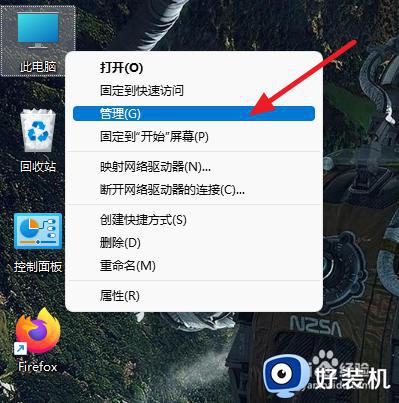
2、点击服务和应用程序,在弹出的子菜单栏中点击服务
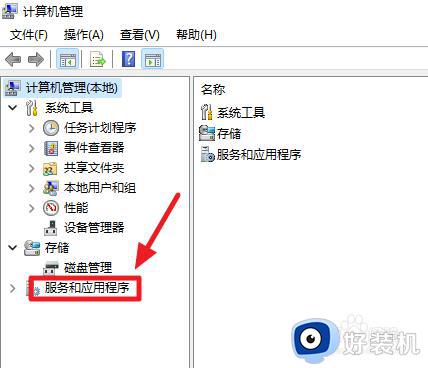

3、在右侧下拉找到Windows Update,双击左键打开
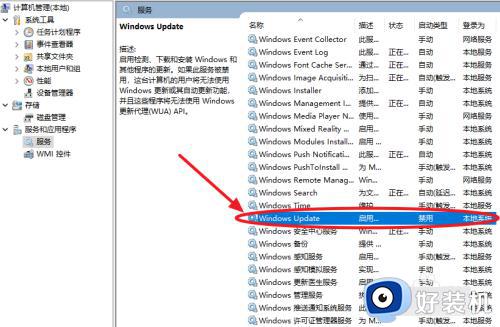
4、找到启动类型,将手动改为禁用
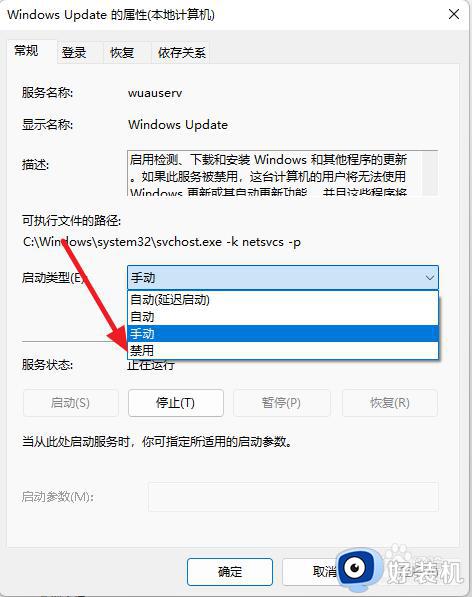
5、点击停止,将会停止运行Windows Update服务
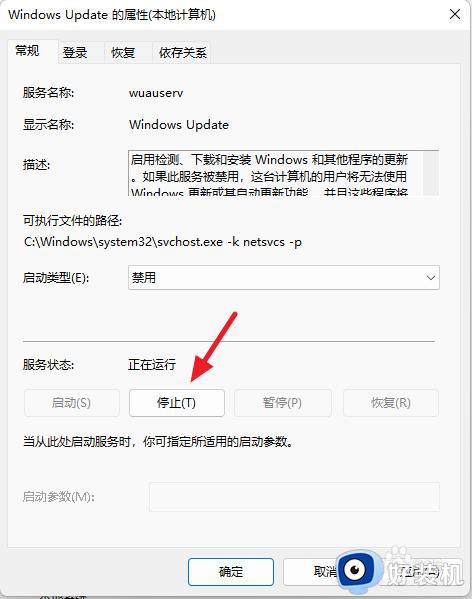
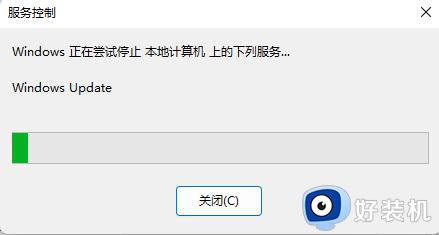
6、再次点击上方选项栏中的恢复
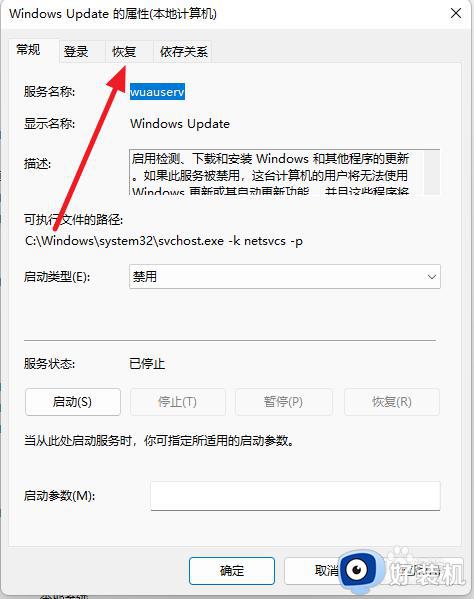
7、将第一次失败右方的选项改为无操作
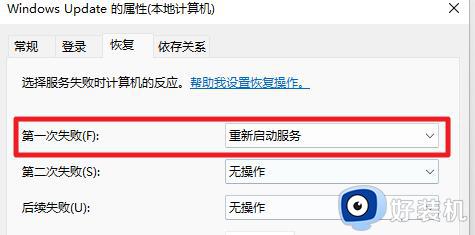
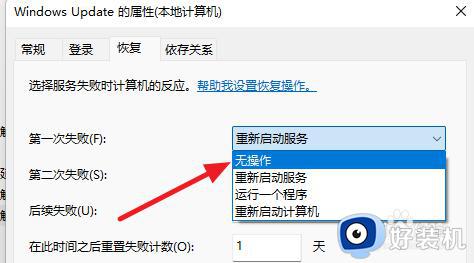
8、最后先点击下方的应用,在点击确定即可关闭系统的更新
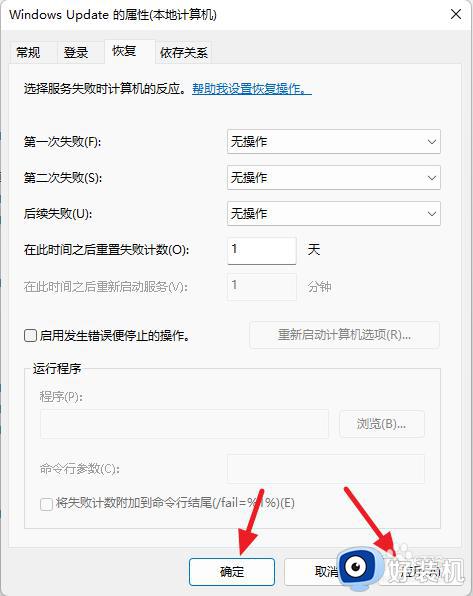
上述就是小编教大家的windows11永久关闭自动更新设置方法了,如果你也有相同需要的话,可以按照上面的方法来操作就可以了,希望能够对大家有所帮助。